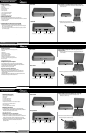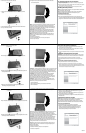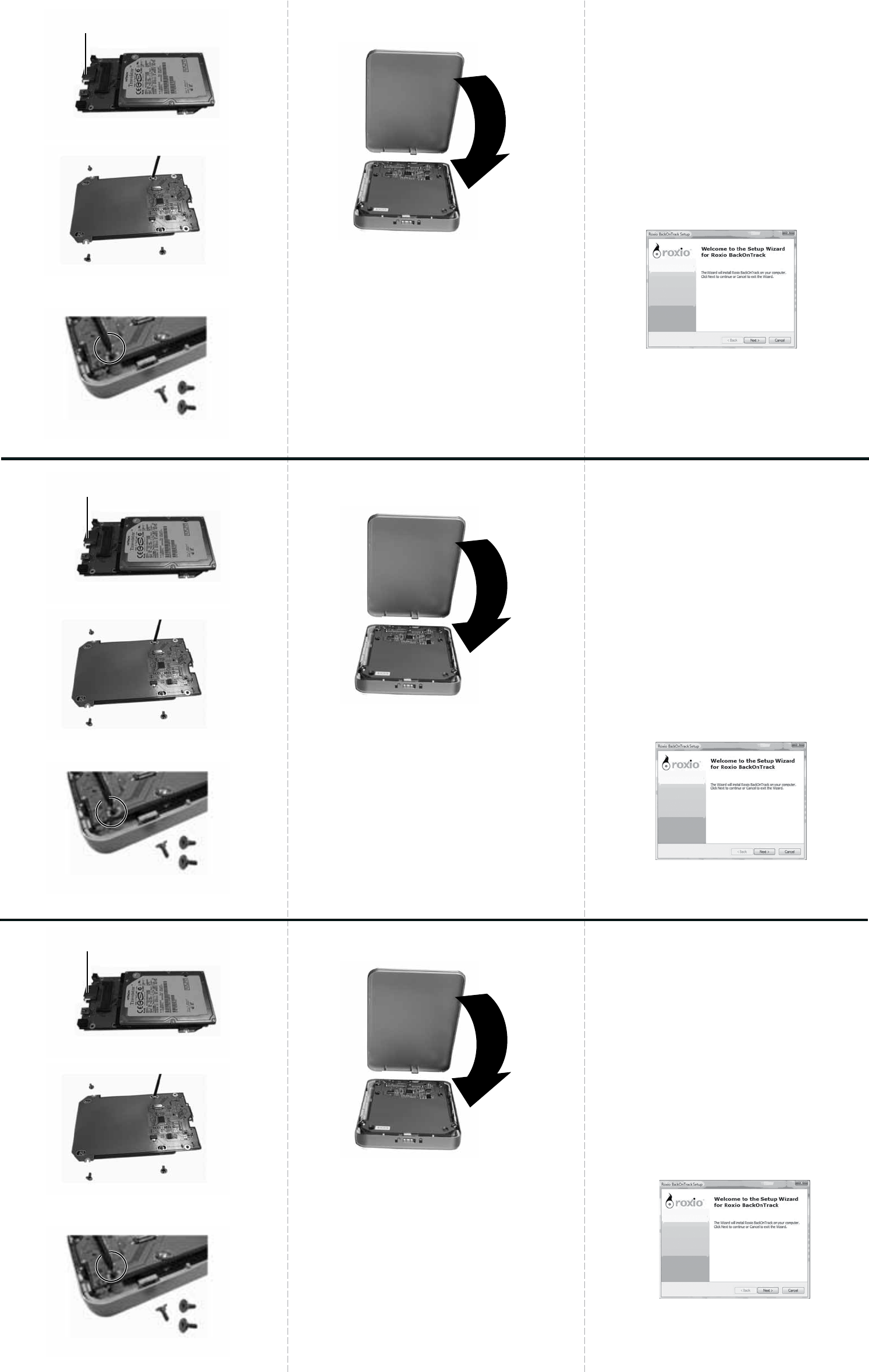
09-0773
3 Conecte la unidad de disco al conector de SATA.
4 Fije la unidad de disco a la tarjeta de circuito impreso con cuatro tornillos.
5 Regrese la tarjeta de circuito impreso en la caja y asegúrela con los cuatro
tornillos que removió anteriormente.
Conector SATA
6 Vuelva a poner la parte superior de la caja y deslice el interruptor de
bloqueo de la posición de desbloqueo a la posición de bloqueo.
Nota: conecte la caja a su computadora ya sea por medio de una conexión
USB o una eSATA. Si está usando una conexión eSATA, se requerirá un
adaptador de CA. La caja provee una interfaz doble de USB y eSATA para
conectividad de host. El puerto eSATA de alta velocidad tiene prioridad sobre
el puerto USB cuando ambos están conectados al mismo tiempo.
Importante: en el caso de unidades de disco nuevas, necesitará inicializar
y crear una partición en su disco duro antes de que pueda aparecer en el
Explorador de Windows (Windows Explorer) o en el escritorio de su Mac.
Reérase a la documentación del fabricante de su disco duro o lea la sección
“Creating a New Partition” en su Guía del usuario.
Nota: algunas placas madres no aceptan la función de plug and play en
caliente de eSATA. Si su placa madre no hace esto, siga estos pasos para
congurar su RF-AHD25:
1 Apague su computadora.
2 Encienda su RF-AHD25 y conéctelo a su computadora.
3 Encienda su computadora.
Para conectar la caja a su computadora:
1 Enchufe un extremo del adaptador de alimentación a la caja y el otro
extremo en un tomacorriente de CA.
2 Conecte un extremo de un cable USB 2.0 o eSATA a la caja y conecte el
otro extremo del cable a su computadora.
3 El sistema operativo detectará y congurará automáticamente la nueva
unidad de disco.
Instalación del software de respaldo
Nota: el software BackOnTrack de Roxio solamente se puede ejecutar en
PCs con Windows XP, Windows Vista o Windows 7 usando USB.
Antes de instalar el software de respaldo, asegúrese de que su sistema
operativo Windows ha sido actualizado con el más reciente Service Pack.
Para instalar Roxio BackOnTrack:
1 Guarde todos los archivos y cierre todos los programas.
2 Coloque el CD de Roxio BackOnTrack suministrado en su unidad
de disco. Su computadora detectará automáticamente el CD y
se ejecutará el programa de Roxio BackOnTrack Setup. Siga las
instrucciones de pantalla para instalar el software.
Pour connecter le boîtier à l’ordinateur :
1 Connecter une extrémité de l’adaptateur d’alimentation au boîtier, puis
l’autre extrémité à une prise secteur c.a.
2 Brancher une extrémité du câble USB 2.0 ou du câble eSATA sur le boîtier,
puis l’autre extrémité du câble sur l’ordinateur.
3 Le système d’exploitation détecte et congure automatiquement le nouveau
disque.
Installation de l’application de sauvegarde
Remarque : l’application BackOnTrack de Roxio ne fonctionne qu’en utilisant
le port USB sur les ordinateurs avec Windows XP, Windows Vista ou Windows 7
Avant d’installer l’application de sauvegarde, vérier que le système
d’exploitation Windows a bien été mis à niveau avec le service pack le plus
récent.
Pour installer l’application BackOnTrack de Roxio :
1 Enregistrer tous les chiers et fermer tous les programmes.
2 Insérer le CD BackOnTrack de Roxio fourni dans le lecteur. L’ordinateur
détecte automatiquement le CD et exécute l’application Roxio BackOnTrack
Setup (Installation de l’application de sauvegarde Roxio BackOnTrack). Suivre
les instructions à l’écran pour installer le logiciel.
3 Brancher le disque sur le connecteur SATA.
4 Fixer le disque dur sur le circuit imprimé avec les quatre vis fournies.
5 Replacer le circuit imprimé dans le boîtier, puis le xer avec les quatre vis
retirées précédemment.
6 Replacer le couvercle du boîtier, puis faire glisser le système de
verrouillage sur la position verrouillé.
Connecteur SATA
Remarque : connecter le boîtier à l’ordinateur à travers une connexion USB
ou eSATA. En cas d’utilisation d’une connexion eSATA, l’adaptateur c.a. est
requis. Le boîtier dispose d’une double interface USB et eSATA pour une
connectivité hôte. Le port eSATA à haut débit est prioritaire par rapport au
port USB si les deux sont connectés simultanément.
Important : pour des disques durs neufs, il est nécessaire d’initialiser
et de partitionner le disque avant qu’il s’ache dans l’explorateur
Windows (Windows Explorer) ou sur le bureau du Mac. Se reporter à la
documentation du fabricant du disque dur ou lire la section « Création
d’une nouvelle partition » dans le Guide de l’utilisateur.
Remarque : certaines cartes mères ne sont pas compatibles avec les
technologies enchage à chaud et prêt à l’emploi eSATA. Si c’est le cas,
eectuer ce qui suit pour installer le RF-AHD25 :
1 Éteindre l’ordinateur.
2 Allumer le boîtier RF-AHD25, puis le connecter à l’ordinateur.
3 Allumer l’ordinateur.
6 Replace the cover, then slide the lock switch from the unlocked
to the locked position.
Note: Connect the enclosure to your computer through a USB or eSATA
connection. If you are using an eSATA connection, the AC adapter is
required. The enclosure provides USB and eSATA dual interface for host
connectivity. The high-speed eSATA port has priority over the USB port
when both are connected at the same time.
Important: For new hard drives, you need to initialize and partition
your hard drive before it will appear in Windows Explorer or on your
Mac desktop. See your hard drive manufacturer’s documentation or
read “Creating A New Partition” in your User Guide.
Note: Some motherboards do not support eSATA hot-plug and play
function. If your motherboard does not, follow these steps to set up
your RF-AHD25:
1 Shut down your computer.
2 Turn on your RF-AHD25, then connect it to your computer.
3 Power on your computer.
To connect the enclosure to your computer:
1 Plug one end of the power adapter into the enclosure, then plug the other
end to an AC power outlet.
2
Plug one end of a USB 2.0 cable or eSATA cable to the enclosure, then plug the
other end of the cable to your computer.
3 The operating system automatically detects and sets up the new drive.
Installing the backup software
Note: This Roxio BackOnTrack software runs only on Windows XP, Windows
Vista, or Windows 7 PCs using USB.
Before installing the backup software, make sure that your Windows
operating system has been updated to the latest service pack.
To install Roxio BackOnTrack:
1 Save all les and close all programs.
2 Insert the included Roxio BackOnTrack CD into your disc drive. Your
computer automatically detects the CD and the Roxio BackOnTrack Setup
program runs. Follow the on-screen instructions to install the software.
3 Connect the drive to the SATA connector.
4 Secure the drive to the printed circuit board with the four provided
screws.
5 Place the circuit board on the enclosure, then secure it with the four
screws you removed previously.
SATA connector